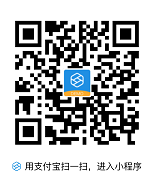支付宝小程序扩展组件 横向选项卡·Tabs
应用当需要展示二级以上内容时,屏幕顶部会展示一个标签栏,并提供在应用的不同部分之间快速切换的功能。标签栏在所有屏幕方向上保持相同的高度。 选项:根据业务场景需要可以设定2个以上选项,当选项超过屏幕宽度后可以横滑选项行查看所有内容。 新内容标记:选项卡上能显示未读或者新内容标记。 场景描述:当选项卡内容提供给用户自定义配置时提供编辑/新建入口,用户可以由此进入编辑页面进行修改。
说明:
- 通过触发 onChange 事件,设置 setData 对应的数据,从而切换页面上的 tabs 数据;
- 可使用 my.request 传数据给后端。
扫码体验
示例代码
{
"defaultTitle": "Tabs 横向选项卡",
"usingComponents": {
"tabs": "mini-ali-ui/es/tabs/index",
"tab-content": "mini-ali-ui/es/tabs/tab-content/index"
}
}
<tabs
tabs="{{tabs2}}"
tabsName="activeTab2"
onTabClick="handleTabClick"
onChange="handleTabChange"
onPlusClick="handlePlusClick"
activeTab="{{activeTab2}}"
showPlus="{{true}}"
capsule="{{false}}"
hasSubTitle="{{false}}"
tabBarUnderlineWidth="20px"
stickyBar="{{true}}"
>
<block a:for="{{tabs2}}">
<tab-content key="{{index}}" tabId="{{index}}" activeTab="{{activeTab2}}" a:if="{{index === 0}}">
<view class="tab-content" style="height: 300px;">高度为 300px {{item.title}}</view>
</tab-content>
<tab-content key="{{index}}" tabId="{{index}}" activeTab="{{activeTab2}}" a:elif="{{index === 2}}">
<view class="tab-content" style="height: 200px;">改变 tab-content 高度为 200px {{item.title}}</view>
</tab-content>
<tab-content key="{{index}}" tabId="{{index}}" activeTab="{{activeTab2}}" a:else>
<view class="tab-content">content of {{item.title}}</view>
</tab-content>
</block>
</tabs>Page({
data: {
tabs2: [
{
title: '选项',
subTitle: '描述文案',
number: '66',
showBadge: true,
badge: {
arrow: false,
stroke: true,
},
},
{
title: '选选',
subTitle: '描述文案',
number: '文字',
showBadge: true,
badge: {
arrow: true,
},
},
{
title: '二二',
subTitle: '描述文案',
showBadge: true,
number: 0,
},
{
title: '选二',
subTitle: '描述文案',
number: '99+',
showBadge: false,
},
{
title: '项二',
subTitle: '描述文案',
number: '6',
},
{
title: '二二',
subTitle: '描述文案',
},
{
title: '选二',
subTitle: '描述文案',
},
{
title: '项二',
subTitle: '描述文案',
number: '6',
},
],
activeTab2: 0,
},
handleTabClick({ index, tabsName }) {
this.setData({
[tabsName]: index,
});
},
handleTabChange({ index, tabsName }) {
this.setData({
[tabsName]: index,
});
},
handlePlusClick() {
my.alert({
content: 'plus clicked',
});
},
onPageScroll({ scrollTop }) {
// onPageScroll 主要是用于电梯组件(elevator 模式)滚动时的高度计算;
// activeTab 被触发高亮的 tab;
// getFloorNumber 当前 tab-content 所在的索引值;
// this.data.floorNumber 将会有组件内部根据 tab-content 的高度计算;
// ※※※ 当使用 elevator 模式的 tabs 组件时,这部分的代码请直接 copy 使用 ※※※
if (scrollTop === 0) {
this.setData({
activeTab: 0,
getFloorNumber: 0,
});
} else {
// 电梯组件时需要添加,计算页面滚动时,tab 的切换;
for (let i = 0; i <= this.data.floorNumber.length; i++) {
if (scrollTop >= this.data.floorNumber[i]) {
this.setData({
activeTab: i,
getFloorNumber: i,
});
}
}
}
},
});.tab-content {
display: flex;
justify-content: center;
align-items: center;
padding: 40rpx;
box-sizing: border-box;
/* 如果 swipeable="{{true}}",需要增加 height */
/* height: 350px; */
/* 为了体现 stickyBar 的作用而增加的 tab-content 的高度 */
height: 100vh;
}属性
tabs 横向选项卡主要是由 <tabs> 和 <tab-content> 两个标签组成,包含的类型较多,可通过 <tabs> 的属性进行配置
| 属性 | 类型 | 默认值 | 描述 | 必填 | 最低版本 |
|---|---|---|---|---|---|
| className | String | - | 自定义 class。 | - | - |
| activeCls | String | - | 自定义激活 tabbar 的 class(设置字体样式和宽度)。 | - | - |
| tabs | Array | - | tab 数据,其中包括选项标题 title、副标题(描述)文案 subTitle、胶囊形式 tab 中的数字 number,如需要以 badge 方式展示数字,添加 showBadge 并设置为 true 即可。 | true | 1.0.9 支持 showBadge |
| tabsName | String | - | tab 选项卡的名字,与 activeTab 的 key 值相同 。 | true | - |
| activeTab | Number | 0 | 当前激活的 Tab 索引。 | true | - |
| tabBarCls | String | - | tabbar的自定义样式 class。 | - | - |
| tabBarUnderlineColor | String | #1677FF | 选中选项卡下划线颜色。 | - | - |
| tabBarActiveTextColor | String | #1677FF | 选中选项卡字体颜色。 | - | - |
| capsuleTabBarActiveTextColor | String | #ffffff | 胶囊选中选项卡字体颜色。 | - | - |
| capsuleTabBarBackgroundColor | String | #e5e5e5 | 胶囊未选中的背景色 | - | 1.0.12 |
| tabBarInactiveTextColor | String | #333333 | 未选中选项卡字体颜色。 | - | - |
| tabBarSubTextColor | String | #999999 | 未选中描述字体颜色。 | - | - |
| tabBarActiveSubTextColor | String | #ffffff | 选中描述字体颜色。 | - | - |
| tabBarBackgroundColor | String | #ffffff | 选项卡背景颜色。 | - | - |
| showPlus | Boolean | false | 是否显示 + icon。 | - | - |
| swipeable | Boolean | true | tabs 内容区是否可拖动。 | - | - |
| animation | Boolean | true | 选项卡切换时滑动动画。 | - | - |
| duration | Number | 500 | tabs 内容区切换动画时长。 | - | - |
| capsule | Boolean | false | 是否为胶囊 tab。 | - | - |
| hasSubTitle | Boolean | false | 是否有副标题(描述)内容。 | - | - |
| elevator | Boolean | false | 是否电梯组件。 | - | - |
| elevatorTop | String | 0px | 电梯组件中 tab 置顶时的位置控制 | - | 1.0.8 |
| elevatorContentTop | Number | 0 | 电梯组件中 tab-content 距离顶部的位置。 | - | 1.0.10 |
| onPlusClick | EventHandle | () => {} | + icon 被点击时的回调。 | - | - |
| onTabClick | EventHandle | (index: Number,tabsName:String) => void | tab 被点击的回调。 | - | - |
| onChange | EventHandle | (index: Number,tabsName:String) => void | tab 变化时触发。 | - | - |
| tabsName | String | - | tab 选项卡的名字,与 activeTab 的 key 值相同。 | true | - |
| tabBarUnderlineWidth | String | 100% | 设置 tab 选项卡选中态的下划线宽度 | - | 1.0.10 |
| tabBarUnderlineHeight | String | 2px | 设置 tab 选项卡选中态的下划线高度 | - | 1.0.10 |
| onTabFirstShow | EventHandle | (index: Number, tabsName: String) => {} | tab 选项卡首次出现时的回调 | - | 1.0.12 |
| tabContentHeight | String | - | 当 swipeable 为 true 时,可通过该属性值重设高度强制让 swiper 组件支持“自适应”高度的行为 |
- | 1.1.2 |
| plusIcon | String | add | icon 类型可参考 am-icon 类型 | - | 1.1.4 |
| plusIconSize | Number | 16 | 改变 icon 大小 | - | 1.1.4 |
| plusIconColor | String | - | 改变 icon 颜色 | - | 1.1.4 |
| plusImg | String | - | 使用图片替换 icon | - | 1.1.4 |
| plusImgWidth | String | - | 设置替换 icon 后的图片宽度 | - | 1.1.4 |
| plusImgHeight | String | - | 设置替换 icon 后的图片高度 | - | 1.1.4 |
| stickyBar | Boolean | false | tabBar 是否在页面滚动的时候定位在顶部的某个位置,可结合 elevatorTop 设置距离顶部的位置。 |
false | 1.1.5 |
tab-content
| 属性 | 描述 | 类型 | 默认值 |
|---|---|---|---|
| index | 列表项的唯一索引。 | String | - |
| tabId | tab 内容序列索引。 | Number | {{index}} |
| activeTab | 选项卡当前激活序列索引。 | Number | {{activeTab}} |
| elevator | 电梯组件时需要指定。 | Boolean | false |
Bug & Tip
capsule为 true 时,tab 选项卡显示为胶囊模式。hasSubTitle为 true 时,tabs 选项卡会显示带有描述的模式,但如果 tabs 数据中的subTitle为空,将不会显示描述文案。- 当 tabs 选项卡为胶囊模式时,会根据 tabs 数据中的
number值显示数字。 - 如
elevator为true,则为电梯组件,<tab-content>将竖排展示,自动计算每个<tab-content>的坐标后,根据索引值定位指向;- 在
elevator模式中,this.data.floorNumber将会根据所有 tab-content 的高度计算所得,无需修改; - 电梯组件需要考虑页面滚动时判断每个 tab-content 的位置,因此需要在页面级别中加入
onPageScroll({ scrollTop }) {},具体可参考代码示例中的代码;
- 在
tabsName是为了能更好获取到当前 tab 选项卡的名称进行识别,值需要与activeTab的 key 值相同,如:activeTab="{{activeTab2}}",那么tabsName="activeTab2"。- tabs 中的
showBadge为 true 时,number中的值会以badge形式展示,并且不受 tab 类型影响,否则number中的值仅在胶囊 tab 中有效;- 可同时添加
badge: { arrow: true, stroke: true, }控制 badge 的样式; arrow可展示有箭头的 badge,箭头仅有左方向;stroke可展示有描边的 badge;
- 可同时添加
- 当
elevatorTop的值为 px 单位时,elevatorContentTop距离顶部的高度则是elevatorTop+ tab 选项卡的高度; - 当
plusImg的值为空时才可以使用plusIcon、plusIconSize以及plusIconColor这三个值; - 当
plusImg的值为空时,plusImgWidth和plusImgHeight设置将无效; - 如果
plusIcon为空,plusIconSize和plusIconColor修改的是默认的 icon 大小以及颜色;
tab-content 高度自适应说明
tabs 组件内容区域高度是否能够自适应,需要注意 swipeable 的值:
swipeable='{{true}}':内容区域可滑动,且相对应 tab 标签卡;但内容区域高度为固定值,需要在 acss 文件中设定 height 值,否则高度会异常;如需要自适应高度的话,那么请使用tabContentHeight重设高度,实现方法:点击不同 tab 标签卡,获取当前tab-content的高度,赋值给tabContentHeight即可;- swipeable='{{false}}':内容区域不可滑动,此时高度表现形式有两种,且可以不需要在 acss 文件设定 height 值:
<tab-content>中无tabId和activeTab两个属性,此时的高度将以所有内容区域中最高的为基准展示;<tab-content>中包含tabId和activeTab两个属性时tabId="{{index}}" activeTab="{{activeTab}}",内容区域所展示的高度将会随着不同模块的高度而改变。